一、Here Document 多行重定向
1、Here Document定义
- 使用I/O重定向的方式将命令列表提供给交互式程序
- 标准输入的一种替代品
- Here Document 是标准输 入的一种替代品,可以帮助脚本开发人员不必使用临时文件来构建输入信息,而是直接就地生产出一个文件并用作命令的标准输入,Here Document 可以与非交互式程序和命令一起使用。
2、基本语法格式
- 特殊字符“<<”在标记和命令之前,这样做的目的是将命令块的输出重定向到程序或命令的 stdin。
- 标记的选择要确保不会出现在其他地方,避免出现混淆。
- 两个标记之间的内容被当做是一个文件并用作“命令”的标准输入。
- 另外 Here Document 也可以与非交互式程序和命令一起使用。
命令<< 标记..........标记注意事项:
-
标记可以使用任意的合法字符(通用的字符是EOF)
-
结尾的标记一定要顶格写,前面不能有任何字符(包括空格)
-
结尾的标记后面也不能有任何字符(包括空格)
-
开头标记前后空格会被省略掉
-
单引号 变量双引号 —

3、wc -l 统计
使用 wc -l 命令后面直接跟文件名就可以统计文件内有多少行内容,将要统计的内容置于标记“EOF” 之间,直接将内容传给 wc -l 来统计。
[root@localhost ~]#wc -l <<EOF
> abc
> def
> ghj
> EOF
3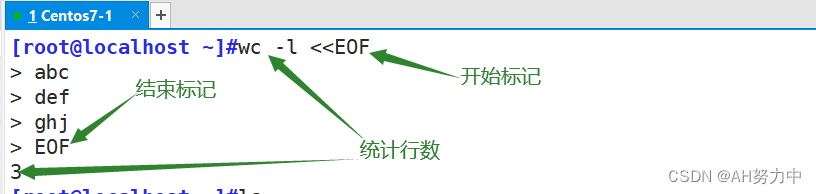
4、tee命令
选项:
| -a | 内容追加到给定的文件而非覆盖 |
| -i | 忽略中断信号 |
直接进行文件,不需要 >

5、read命令

6、应用实例
1.直接把输入的内容从命令行输出
[root@localhost /home]#cat <<EOF
> hello
> moto
> EOF
hello
moto
2.输入保存到文件中
[root@localhost /home]#cat >name<<EOF
> zhangsan
> lisi
> wangwu
> EOF
[root@localhost /home]#cat name
zhangsan
lisi
wangwu3.追加输入保存到文件
[root@localhost /home]#cat >>name<<EOF
> xiaoming
> EOF
[root@localhost /home]#cat name
zhangsan
lisi
wangwu
xiaoming4.对行数进行统计
[root@localhost /home]#wc -l <<EOF
> test1
> test2
> test3
> EOF
35.给变量赋值
#通过read 命令接收输入并打印,输入值是两个EOF标记之间的部分,作为变量 a 的值
[root@localhost /home]#read a <<EOF
> 8
> EOF
[root@localhost /home]#echo $a
86.免交互设置密码
[root@localhost /home]#useradd laowang
[root@localhost /home]#passwd laowang <<EOF
> 123456
> 123456
> EOF
更改用户 laowang 的密码 。
新的 密码:无效的密码: 密码少于 8 个字符
重新输入新的 密码:passwd:所有的身份验证令牌已经成功更新。7. 变量替换
[root@localhost /home]#vim test.sh
#!/bin/bash
doc_file="gkd.txt"
i="nanjing"
cat > $doc_file <<EOF
welcome to $i
EOF[root@localhost /home]#sh test.sh
[root@localhost /home]#cat gkd.txt
welcome to nanjing8.整体赋值给变量,用echo将变量值打印出来
[root@localhost /home]#vim test2.sh
#!/bin/bash
test="you are very good!"
mylife=$(cat <<EOF
冲冲冲!
干就完了!!!
$test
EOF
)
echo $mylife[root@localhost /home]#sh test2.sh
冲冲冲! 干就完了!!! you are very good!9.关闭变量替换的功能
#对标记加单引号,即可关闭变量替换
[root@localhost /home]#aa=$(cat <<'EOF'
> 10
> $a
> EOF
> )
[root@localhost /home]#echo $aa
10 $a
[root@localhost /home]#echo $a
810.去掉每行之前的 TAB 字符
[root@localhost /home]#vim test3.sh
#!/bin/bash
cat <<EOFhello
EOF
cat <<EOFword
EOF[root@localhost /home]#sh test3.sh helloword[root@localhost /home]#vim test3.sh #EOF前面添加“-”能够去掉行首的tab制表符
#!/bin/bash
cat <<-EOFhello
EOF
cat <<-EOFword
EOF[root@localhost /home]#sh test3.sh #加了“-”以后显示出的内容就会顶格显示
hello
word11.多行注释
- Bash 的默认注释是“#”,该注释方法只支持单行注释,在 Shell 脚本的工作中,“#”右侧的任何字符串,bash 都会将其忽略。
- “ : ”代表什么都不做的空命令。中间标记区域的内容不会被执行,会被bash 忽略掉,因此可达到批量注释的效果。
[root@localhost /home]#vim test4.sh#!/bin/bash
: <<EOF #冒号表示多行注释,开头的标记内容不会被执行
hello?
who are you?
EOF
echo "What is the matter with you?"[root@localhost /home]#sh test4.sh
What is the matter with you?二、expect 免交互
1、概述
expect 是由Don Libes基于Tcl(Tool Command Language )语言开发的,主要应用于自动化交互式操作的场景,是一个免费的编程工具,用来实现自动的交互式任务,而无需人为干预。说白了,expect就是一套用来实现自动交互功能的软件。
是建立在tcl(tool command language)语言基础上的一个工具,常被用于进行自动化控制和测试,解决shell脚本中交互的相关问题。
2、安装环境
expect 并非是 shell 能够解释的,所以想要执行它来完成你的脚本,你需要先安装两个软件包,当然,在使用yum的情况下,我们执行这条命令就可以了。
[root@localhost /home]#yum install -y expect
格式:
expect [选项] [ -c cmds ] [ [ -[f|b] ] cmdfile ] [ args ]expect中相关命令
- spawn 启动新的进程(监控,捕捉)
spawn passwd root ###捕捉命令-
expect 从进程接收字符串
-
send 用于向进程发送字符串
-
exp_continue 匹配多个字符串在执行动作后加此命令
-
interact 允许用户交互expect eof
3、expect基本使用
1.脚本解释器的声明


2.spawn启动进程并捕捉交互信息
spawn 后面通常跟一个 Linux 执行命令,表示开启一个会话、启动进程,并跟踪后续交互信息(监控 捕捉)
3.expect从进程接受字符串

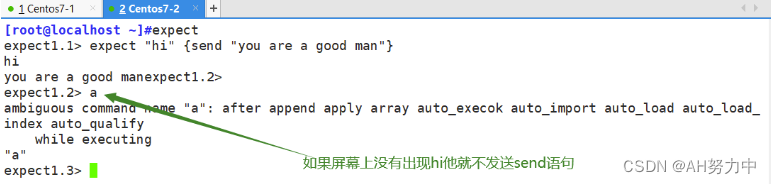

- 判断上次输出结果中是否包含指定的字符串,如果有则立即返回,否则就等待超时时间后返回;
- 只能捕捉由 spawn 启动的进程的输出;
- 用于接收命令执行后的输出,然后和期望的字符串匹配
4.send用于向进程发送字符串
- 向进程发送字符串,用于模拟用户的输入;
- 该命令不能自动回车换行,一般要加\r (回车)或者\n
方式一:
expect "密码" {send "abc123\r"} #同一行send部分要有{}方式二:
expect "密码"
send "abc123\r" # 换行send部分不需要有{}方式三:
expect 支持多个分支
expect #只要匹配了其中一个情况,执行相应的send 语句后退出该expect 语句
只匹配一次
expect
{{"密码1" {send "abc123\r"}
{"密码2" {send "123123\r"}
{"密码3" {send "123456\r"}}5.结束符 ( expect eof 或者 interact 只能二选一)
Ⅰ expect eof
- 表示交互结束,等待执行结束,退回到原用户,与 spawn 对应。
- 比如切换到 root 用户,expect 脚本默认的是等待10s当执行完命令后,默认停留10s后,自动切回了原用户
Ⅱ interact
- 执行完后保持交互状态,把控制权交给控制台会停留在目标终端而不会退回到原终端,这个时候就可以手工操作了,interact 后的命令不起作用;
- 使用 interact 会保持在终端而不会退回到原终端;
6.exp_continue
exp_continue 附加于某个 expect 判断项之后,可以使该项被匹配后,还能继续匹配该 expect 判断语句内的其他项。
exp_continue 类似于控制语句中的 continue 语句。表示允许 expect 继续向下执行指令。
并行执行,exp_continue 前面的匹配如果有就执行,没有就不执行;但后面的一定会执行。
7.set 设置会话超时时间
expect 默认的超时时间是10秒,通过set 命令可以设置会话超时时间,若不限制超时时间则应设置为-1。
8.send_users
表示回显命令
9.接受参数
expect 脚本可以接受从 bash 命令行传递参数,使用 [lindex $argv n] 获得。其中你从0开始,分别表示第一个,第二个,第三个.....参数。
4、expect免交互的脚本运用
1.免交互传输文件
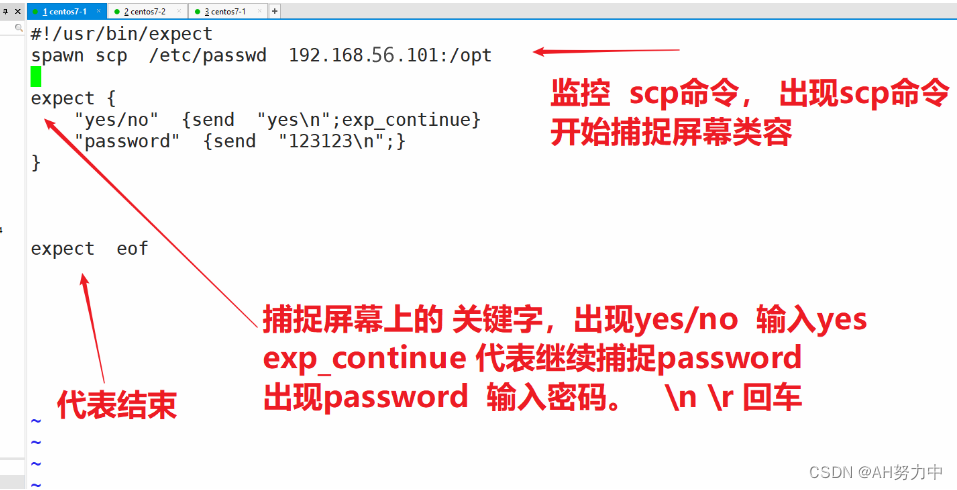
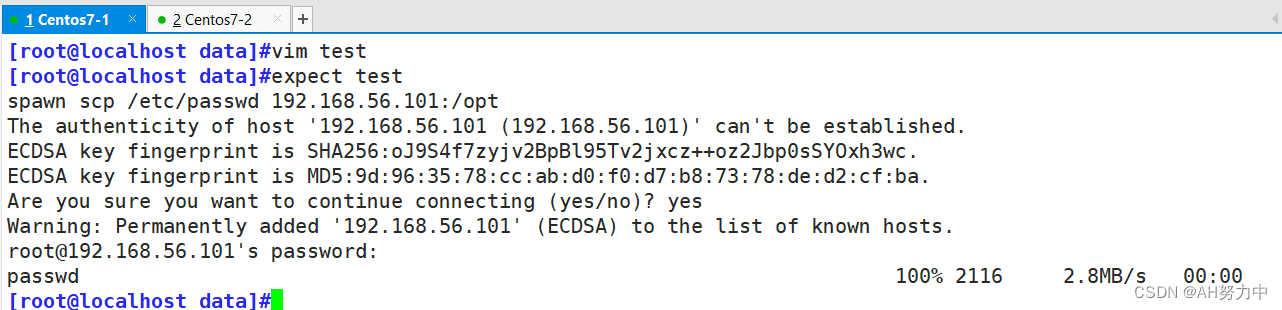
2.免交互修改用户密码

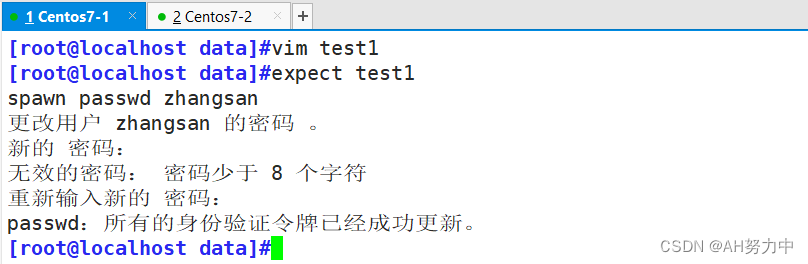
3.通过位置变量传入获取值,修改用户密码

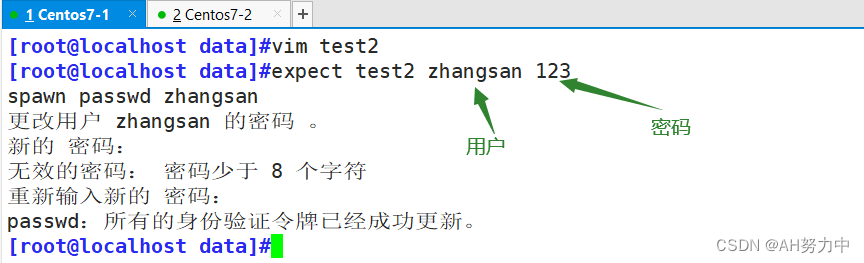
4.嵌入式执行模式修改用户密码
嵌入执行模式,将expect过程融入Shell 当中,方便执行和处理;但是像ssh、su这种会切换环境的交互式命令一般不建议使用嵌入执行模式。
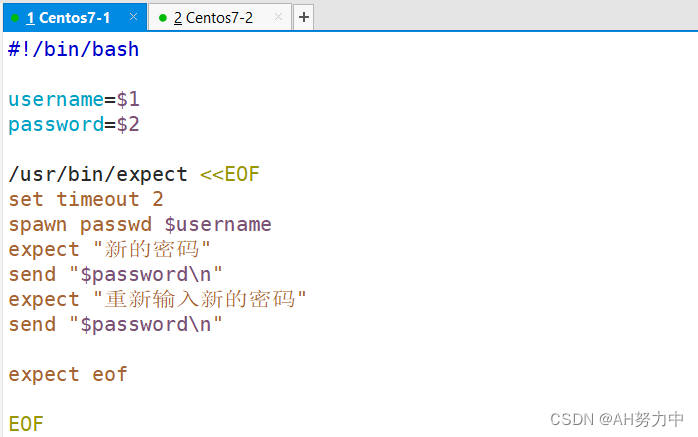

5.su命令切换用户

./test4 zhangsan 1236.远程登录


7.fdisk 分区操作
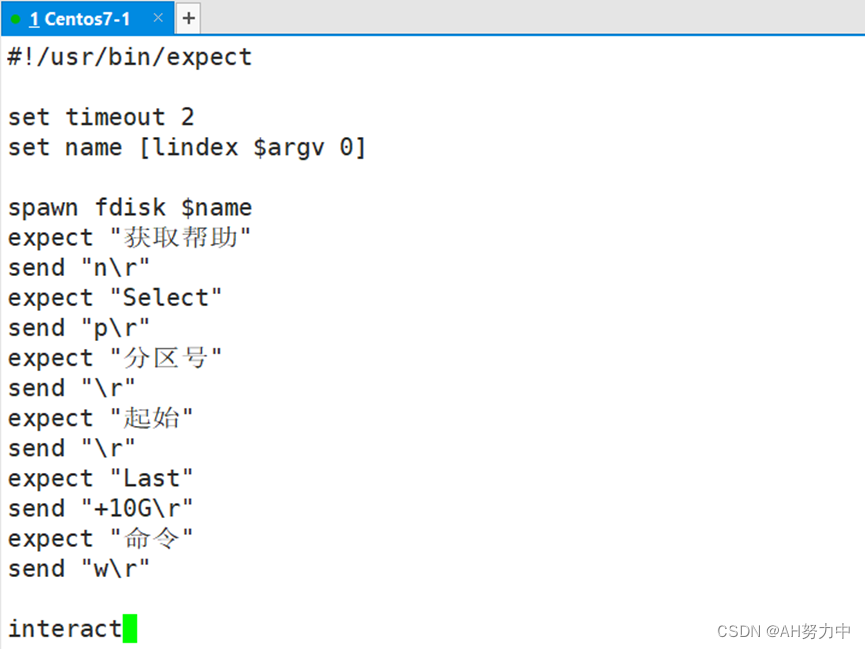
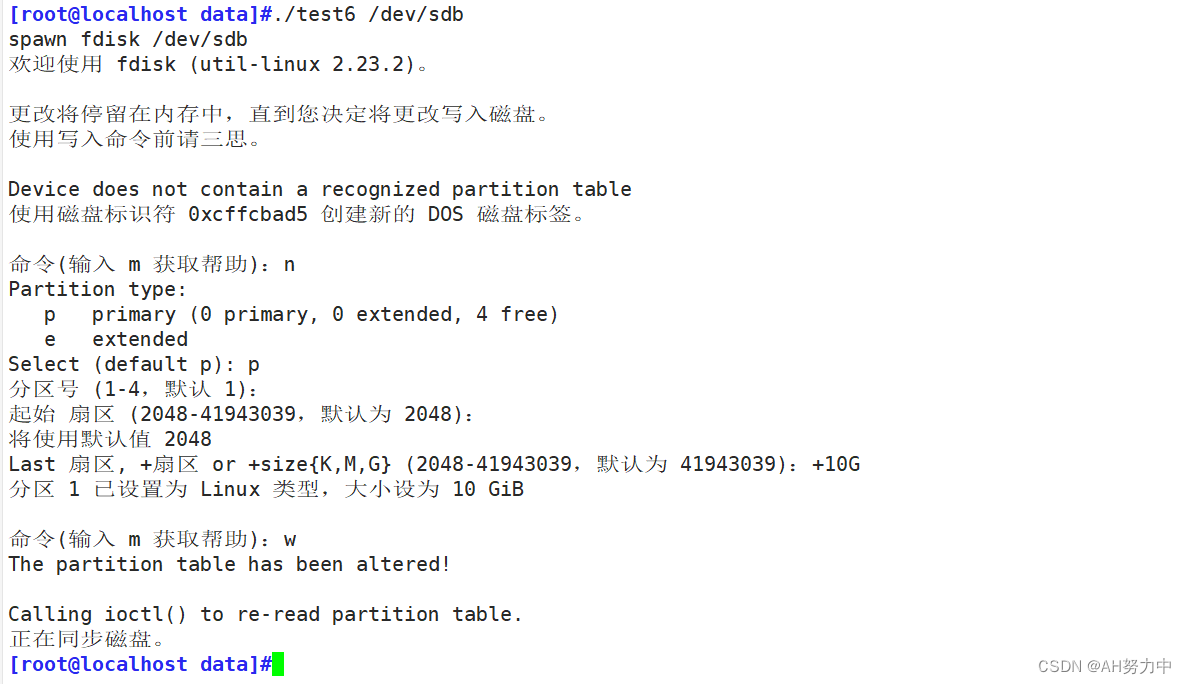
还没完,等后续哦

求两个整数的平均值)



Java开发扩展之软件包与安装——JDK和MySQL)
【上】)












